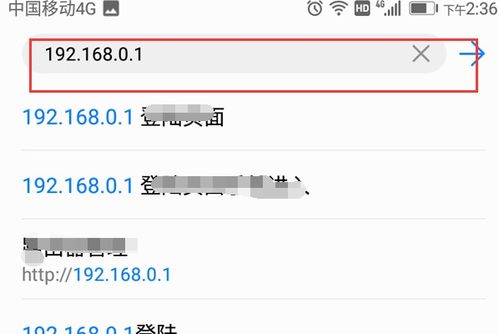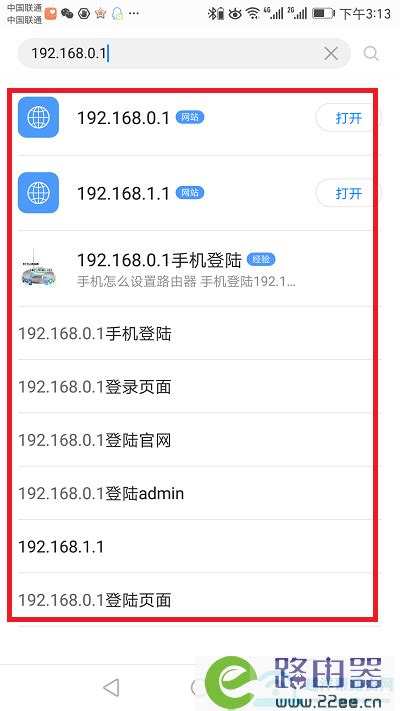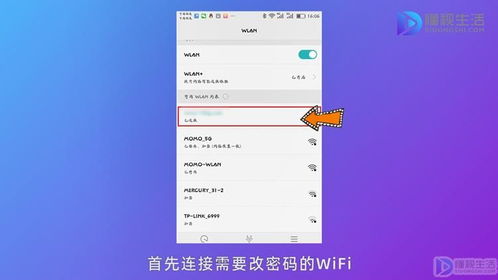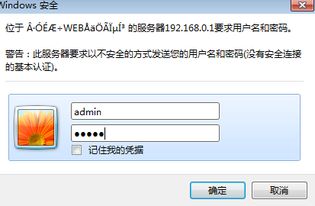手机快速登录192.168.0.1设置家庭WiFi指南
想要通过手机登录192.168.0.1来设置WiFi,通常是为了配置路由器、修改网络名称(SSID)、密码或是进行其他网络管理操作。这个过程对于大多数家庭用户来说,既简单又直观,但如果是初次尝试,可能会有些许迷茫。以下是一步步指导你如何通过手机完成这一操作的详细教程:

第一步:确认手机已连接到路由器网络
1. 打开WiFi:首先,确保你的手机已经打开了WiFi功能,并且已经连接到了你想要配置的路由器所发射的WiFi信号上。这个WiFi信号名通常是你之前设置好的,或者是路由器出厂时的默认名称(如TP-LINK_XXXX、HUAWEI-Router等)。

2. 检查IP地址:虽然大多数情况下,路由器的管理界面地址是192.168.0.1或192.168.1.1,但也有例外。如果不确定,可以在已连接的WiFi详情页(通常在WiFi设置中点击已连接的WiFi名称即可进入)查找路由器的网关地址,这个地址就是你需要登录的IP地址。
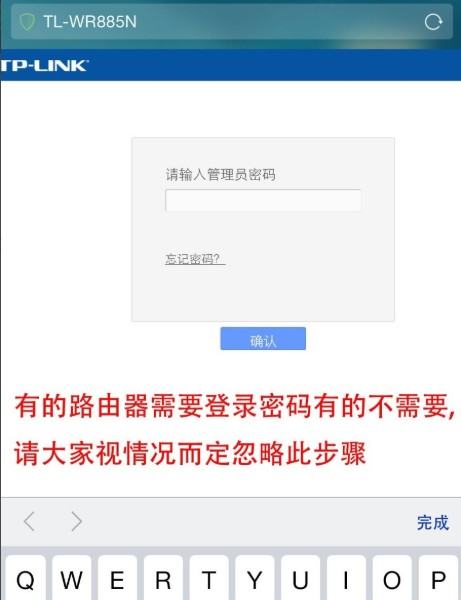
第二步:打开手机浏览器并输入IP地址
1. 打开浏览器:在手机上打开任意一款浏览器应用,比如Safari(iOS)、Chrome或自带的浏览器(Android)。
2. 输入IP地址:在浏览器的地址栏中,输入步骤一中确认的路由器管理界面地址(如192.168.0.1),然后点击“前往”或“进入”按钮。
第三步:登录路由器管理界面
1. 输入用户名和密码:进入登录页面后,你需要输入路由器的管理用户名和密码。这些信息可能在路由器背面、说明书或包装盒上有所标注。如果是新购买的路由器,默认的用户名通常是“admin”,密码可能是“admin”或为空(直接点击登录)。如果之前修改过,请确保输入的是修改后的信息。
2. 登录:输入完毕后,点击“登录”或“确认”按钮。如果一切正确,你将进入路由器的管理界面。
第四步:设置WiFi
1. 找到WiFi设置选项:在路由器管理界面中,通常会有一个“无线设置”、“WiFi设置”或类似的选项,点击它进入WiFi配置页面。
2. 修改网络名称(SSID):在这里,你可以修改WiFi的网络名称(SSID),以便更容易识别和记忆。输入你希望的新名称后,保存设置。
3. 设置WiFi密码:接下来,找到“安全设置”或“密码”选项,选择一种加密方式(推荐WPA3或WPA2+WPA3混合模式,更加安全),然后输入你想要设定的密码。确保密码足够复杂,以提高网络安全性。
4. 保存并重启:修改完毕后,点击“保存”或“应用”按钮,并根据提示重启路由器以使设置生效。
第五步:测试连接
1. 断开并重新连接:在手机上断开当前连接的WiFi,然后重新搜索并连接到你刚刚设置的WiFi网络,输入你刚设定的密码进行连接。
2. 检查连接状态:连接成功后,可以打开手机浏览器尝试访问网站,或者打开APP检查网络连接是否顺畅,以此确认WiFi设置成功。
小贴士
如果忘记路由器管理密码,可以尝试恢复路由器的出厂设置。但这将导致所有配置丢失,包括WiFi密码和连接的设备信息,需要重新设置。
部分路由器支持通过APP进行配置,如果你的路由器支持,可以下载官方APP进行更便捷的管理。
在进行任何更改前,建议备份当前的路由器配置,以防万一需要恢复。
通过上述步骤,你应该能够顺利通过手机登录192.168.0.1来设置WiFi了。如果遇到任何问题,可以查阅路由器的用户手册或联系客服寻求帮助。
- 上一篇: 如何正确读出发音:芫荽的读音是什么?
- 下一篇: 请问'癸'这个字是念gui还是kui?
-
 手机如何设置连接WiFi:192.168.0.1登录步骤详解新闻资讯10-22
手机如何设置连接WiFi:192.168.0.1登录步骤详解新闻资讯10-22 -
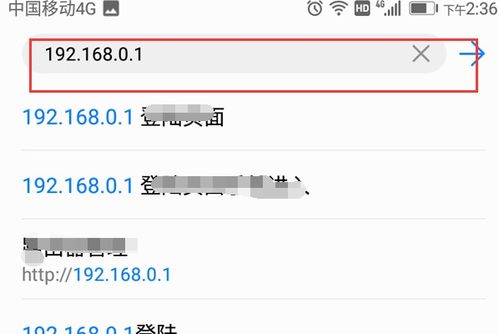 一键解锁!手机轻松登录192.168.0.1,打造个性化WiFi设置新体验新闻资讯10-25
一键解锁!手机轻松登录192.168.0.1,打造个性化WiFi设置新体验新闻资讯10-25 -
 手机轻松登录192.168.0.1,一步设置WiFi新闻资讯11-03
手机轻松登录192.168.0.1,一步设置WiFi新闻资讯11-03 -
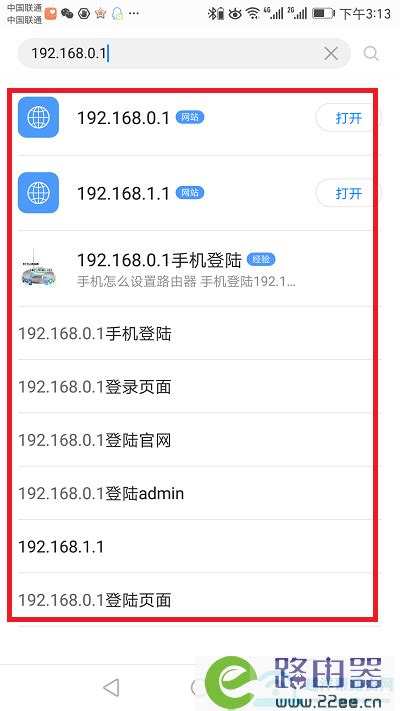 一键掌握:手机如何通过192.168.0.1轻松设置WiFi登录新闻资讯10-25
一键掌握:手机如何通过192.168.0.1轻松设置WiFi登录新闻资讯10-25 -
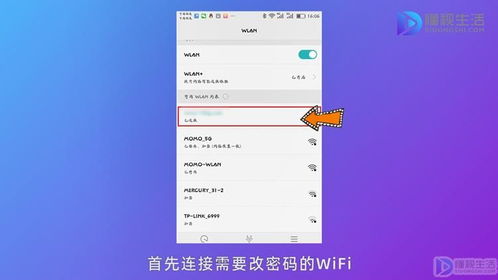 手机如何通过192.168.0.1登录设置WiFi新闻资讯10-22
手机如何通过192.168.0.1登录设置WiFi新闻资讯10-22 -
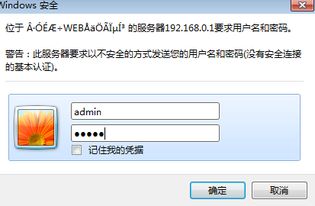 轻松掌握:如何设置192.168.0.1登录WiFi新闻资讯11-13
轻松掌握:如何设置192.168.0.1登录WiFi新闻资讯11-13